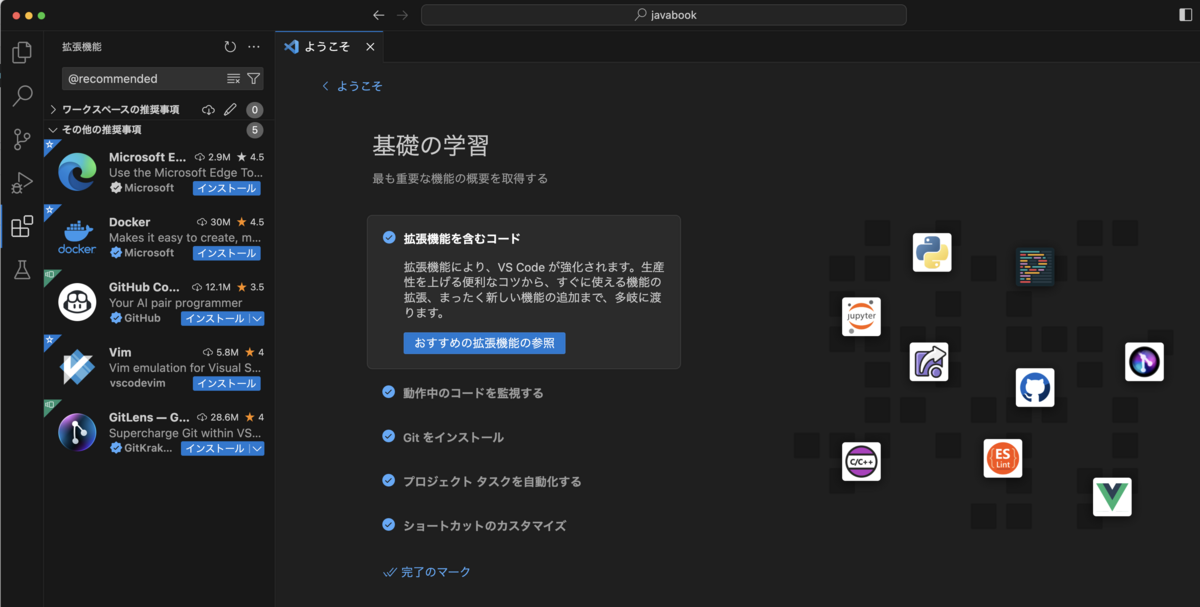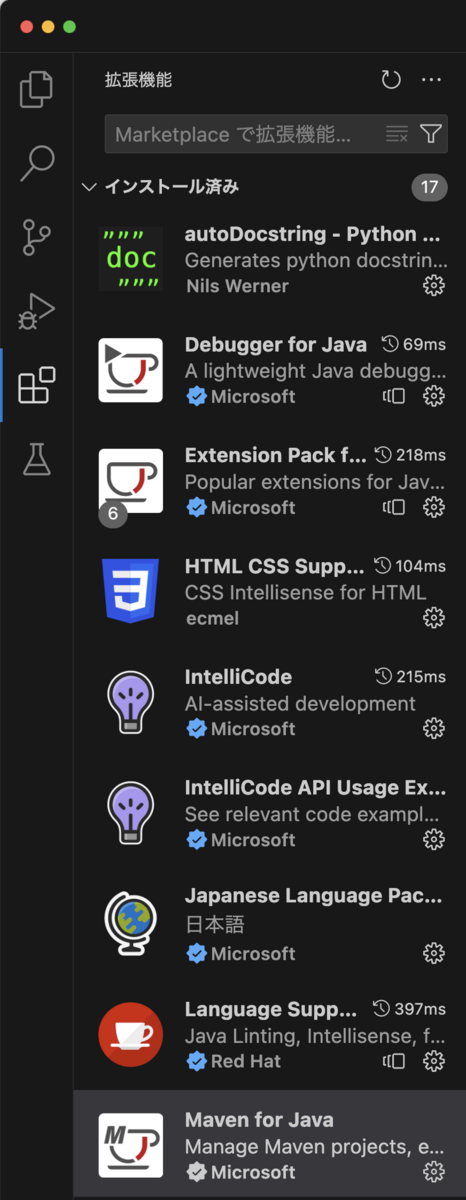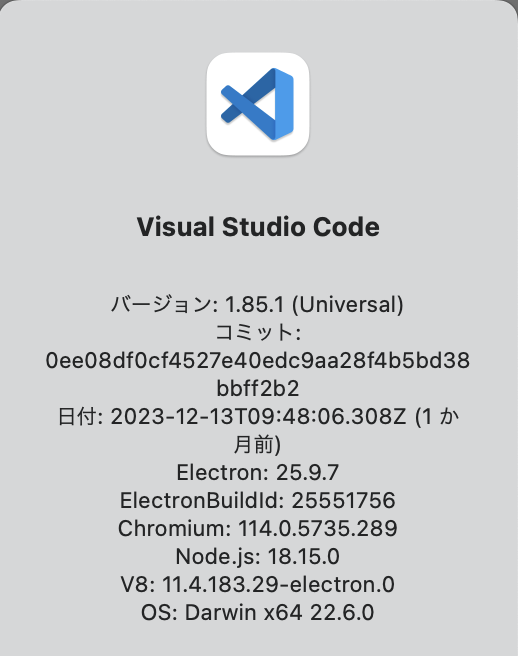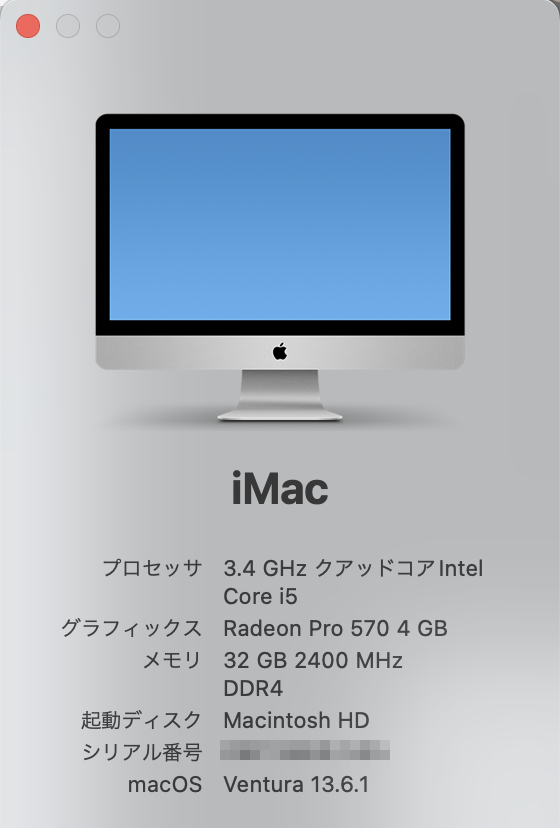ターミナルで javac を実行できないので、ChatGPTに尋ねながら環境構築やってみます。
まず、コマンド java -version を実行して、インストールされているJavaのバージョンを確認します。
openjdk version "21.0.1" 2023-10-17 LTS
OpenJDK Runtime Environment Temurin-21.0.1+12 (build 21.0.1+12-LTS)
OpenJDK 64-Bit Server VM Temurin-21.0.1+12 (build 21.0.1+12-LTS, mixed mode)
ターミナルで echo $SHELL コマンドを実行して、使用しているシェルを再確認。
返り:
/bin/zsh
シェル用の設定ファイルを呼び出すこのコマンドを入力。
open -e ~/.zshrc
返り:シェル用の設定ファイル
The file /Users/shin2019/.zshrc does not exist.
これは.zshrc ファイルがユーザーディレクトリに存在しないことを意味しているので、新しい .zshrc ファイルを作成する必要があるようです。
そこで、
ターミナルで以下のコマンドを実行すると...
touch ~/.zshrc && open -e ~/.zshrc
新しい .zshrc ファイルを作成され、デフォルトのテキストエディタ(TextEditが自動で)で開きました。
Javaがインストールされている正確なパスを見つけるため、以下のコマンドを実行します。
/usr/libexec/java_home -V
返り:
Matching Java Virtual Machines (1):
21.0.1 (x86_64) "Eclipse Adoptium" - "OpenJDK 21.0.1" /Library/Java/JavaVirtualMachines/temurin-21.jdk/Contents/Home
このパス(/Library/Java/JavaVirtualMachines/temurin-21.jdk/Contents/Home)を開いている.zshrcのTextEditファイルに記述しました。

編集を完了したら、ファイルを保存して閉じます。
変更を反映させるため、ターミナルに戻り、以下のコマンドを実行して、変更を反映させます。
source ~/.zshrc
返り:ところが! Export コマンドが正しく認識されていない...!
/Users/shin2019/.zshrc:1: command not found: Export
/Users/shin2019/.zshrc:2: command not found: Export
理由はどうやらExportのEが大文字だから?
もう一度、zshrcを開く。
open -e ~/.zshrc
テキストエディットが開くので、Exportをexportに修正して保存。

もう一度、変更を反映するコマンドを入力。
source ~/.zshrc
返り:すると...
open -e ~/.zshrc
source ~/.zshrc
となりました。
以上の操作によって、.zshrc ファイルに記述された設定が現在のターミナルセッションに適用されたと思います。おそらくこれで、Java関連のコマンド(java, javac など)をターミナルで使うことができるようになったはずです。
Javaの設定が正しく行われているかを確認するために、ターミナルで以下のコマンドを実行。
java -version
返り:
openjdk version "21.0.1" 2023-10-17 LTS
OpenJDK Runtime Environment Temurin-21.0.1+12 (build 21.0.1+12-LTS)
OpenJDK 64-Bit Server VM Temurin-21.0.1+12 (build 21.0.1+12-LTS, mixed mode)
javacも。
javac -version
返り:
javac 21.0.1
なんとか、Javaのプログラムをコンパイルし、実行する準備が整いました。
テキスト P.27


コンパイルして実行できました。
続きを読む